Najbardziej przydatne sztuczki dla grupy WhatsApp
W rzeczywistości większość z nas zakochała się w tej wspaniałej aplikacji, słusznie, ponieważ WhatsApp wprowadził bardzo wiele dobrych funkcji, które są naprawdę pomocne. Jedną z nich jest funkcja „Grupa”, która pozwala utworzyć grupę z dowolną liczbą członków i prowadzić czaty grupowe.
Dzisiaj podzielę się z Wami kilkoma najważniejszymi wskazówkami i poradami dotyczącymi grup WhatsApp oraz jak najlepiej wykorzystać tę niesamowitą funkcję.
- Część 1: Utwórz grupę WhatsApp
- Część 2: Niektóre zasady dotyczące nazw grup kreatywnych
- Część 3: Wycisz grupę WhatsApp
- Część 4: Trwale usuń grupę WhatsApp
- Część 5: Ostatnio widziany czat grupowy WhatsApp
- Część 6: Przenieś administratora grupy WhatsApp
- Część 7: Usuń wiadomość w grupie WhatsApp
Część 1: Utwórz grupę WhatsApp
Musisz to już wiedzieć, jednak jeśli nie utworzyłeś jeszcze grupy, oto proste kroki. Przedstawię kroki zarówno dla użytkowników iOS, jak i Androida.
Kroki dla użytkowników iOS
Krok 1 – Przejdź do menu iOS i dotknij ikony WhatsApp, aby uruchomić aplikację.

Krok 2 – Po uruchomieniu WhatsApp wybierz opcję o nazwie „Czaty” u dołu ekranu.

Krok 3 – Teraz spójrz na prawy górny róg ekranu, zobaczysz opcję „Nowa grupa”, dotknij jej.
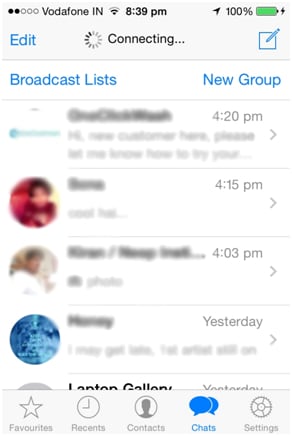
Krok 4 – Na ekranie „Nowa grupa” będziesz musiał wprowadzić „Temat grupy”, który jest niczym innym jak nazwą, którą chcesz nadać swojej grupie WhatsApp. Możesz również dodać zdjęcie profilowe, jak pokazano na poniższym zrzucie ekranu. Po zakończeniu dotknij „Dalej” w prawym górnym rogu ekranu.
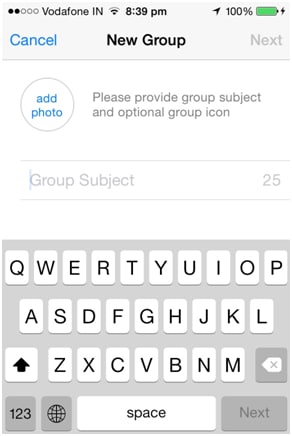
Krok 5 – Na następnym ekranie możesz teraz dodać uczestników lub członków grupy. Możesz wprowadzić ich nazwiska pojedynczo lub po prostu kliknąć symbol plusa, aby dodać je bezpośrednio ze swoich kontaktów.

Krok 6 – Po dodaniu kontaktów w razie potrzeby po prostu dotknij opcji „Utwórz” w prawym górnym rogu ekranu, aby utworzyć grupę WhatsApp.
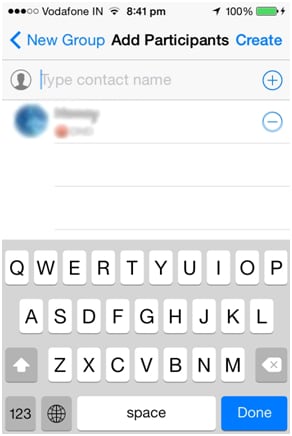
Kroki dla użytkowników Androida
Krok 1 – Przejdź do menu Androida i uruchom WhatsApp.

Krok 2 – Po uruchomieniu aplikacji dotknij przycisku Menu, aby otworzyć opcje w WhatsApp i wybierz opcję „Nowa grupa”.
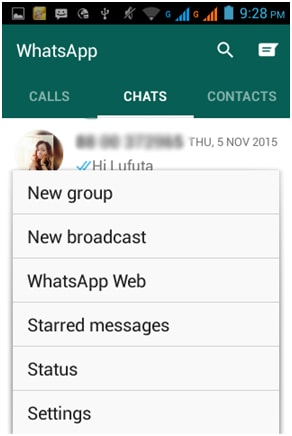
Krok 3 – Następny ekran wymaga wprowadzenia nazwy grupy i opcjonalnej ikony grupy. Po ich wprowadzeniu dotknij opcji „DALEJ” w prawym górnym rogu.

Krok 4 – Teraz wprowadź ręcznie nazwę kontaktów, aby je dodać, lub możesz również nacisnąć znak plus, a następnie dodać je wszystkie razem z listy kontaktów (patrz zrzut ekranu poniżej).

Krok 5 – Po zakończeniu naciśnij opcję „UTWÓRZ” w prawym górnym rogu.

To jest takie proste, aby stworzyć grupę WhatsApp. Teraz możesz śmiało tworzyć tyle grup, ile chcesz i rozmawiać z różnymi osobami, z którymi chcesz się komunikować w tym samym czasie.
Część 2: Niektóre zasady dotyczące nazw grup kreatywnych
Tworzenie grupy to najłatwiejsza część, jednak jeśli chodzi o wybór naprawdę dobrego imienia dla grupy, wielu z nas staje przed nie lada wyzwaniem. Musisz pamiętać, że nazwa grupy jest bardzo ważnym elementem, zwłaszcza gdy chcesz, aby wszyscy w grupie się z nią identyfikowali.
Moja rada jest taka, aby nazwa była lekka i jak najbardziej nieformalna. Cała idea stworzenia grupy na WhatsApp polega na tym, żeby dobrze się bawić i jednocześnie komunikować, do czego pasowałaby zwykła nazwa.
Należy pamiętać, że nazwy grup mogą mieć maksymalnie 25 znaków, w tym spację.
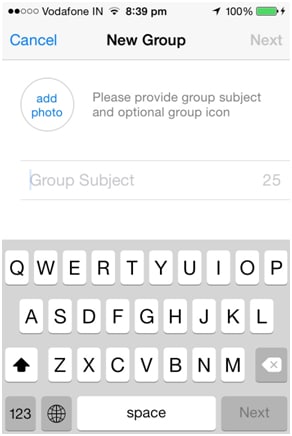
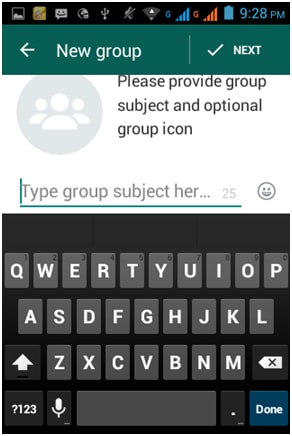
Część 3: Wycisz grupę WhatsApp
Teraz, wraz z grupami, pojawia się również niebezpieczeństwo. Ponieważ grupa WhatsApp zwykle ma w sobie wiele osób, wiadomości mogą pojawiać się przez cały czas. Tak bardzo, że czasami może trochę wymknąć się spod kontroli i można szukać sposobów, aby przestać otrzymywać alerty o tak wielu częstotliwościach.
Nie martw się, ponieważ WhatsApp wziął już pod uwagę taką sytuację i dlatego zaoferował funkcję wyciszania lub wyciszania alertów bez konieczności opuszczania grupy. Wszystko, co musisz zrobić, to przejść do czatu grupowego, a następnie dotknąć nazwy grupy, co otworzy ekran Informacje o grupie.
Teraz przewiń trochę w dół, a zobaczysz opcję „Wycisz”, dotknij jej i możesz wybrać jeden z 3 czasów (8 godzin, 1 tydzień i 1 rok), aby wyciszyć grupę. Na przykład, jeśli wybierzesz opcję „8 godzin”, to przez następne 8 godzin nie będziesz otrzymywać żadnych alertów o wiadomościach wysyłanych w grupie.
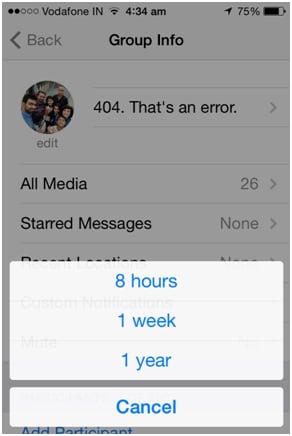

Część 4: Trwale usuń grupę WhatsApp
Usunięcie grupy WhatsApp jest trudne, ponieważ nie jest to bardzo bezpośrednie działanie. Nie można po prostu usunąć grupy i skończyć z nią. Powodem tego jest to, że nawet po wyjściu i usunięciu grupy na urządzeniu, jeśli pozostali członkowie nadal są w tej grupie, pozostanie ona aktywna.
Tak więc sposobem na to jest upewnienie się, że najpierw usuniesz wszystkich członków z grupy, jeden po drugim. Musisz być „administratorem”, aby móc to zrobić. Po usunięciu wszystkich członków oprócz Ciebie możesz opuścić grupę, a następnie usunąć grupę z urządzenia.
Część 5: Ostatnio widziany czat grupowy WhatsApp
Teraz, bez względu na to, czy jesteś administratorem grupy, czy tylko członkiem, możesz sprawdzić tylko ostatnio widziane szczegóły własnych wiadomości i nikogo innego w grupie. Wszystko, co musisz zrobić, to dotknąć wiadomości i przytrzymać, aż pojawi się lista opcji. Z tej listy kliknij opcję „Informacje” (urządzenia z systemem iOS) lub dotknij ikony informacji (urządzenia z systemem Android), aby sprawdzić, kto i kiedy przeczytał Twoją wiadomość.
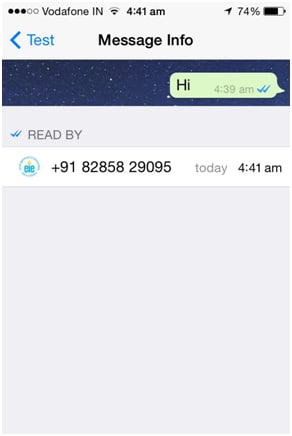
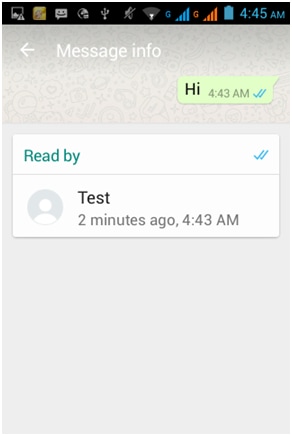
Część 6: Przenieś administratora grupy WhatsApp
Załóżmy, że chcesz wyjść z grupy, ale nie chcesz jej usuwać, i chcesz, aby ktoś inny został administratorem grupy, możesz to łatwo osiągnąć. Po prostu przejdź do sekcji Informacje o grupie dla swojej grupy, a następnie dotknij członka, którego chcesz ustawić jako administratora, z następnego zestawu opcji, który się pojawi, wybierz „Ustaw administratora grupy”.
Po zakończeniu możesz opuścić grupę i pozwolić nowemu administratorowi zająć się grupą od tego momentu.
Część 7: Usuń wiadomość w grupie WhatsApp
Niestety, jeśli wiadomość została pomyślnie wysłana (ze znacznikiem), nie ma możliwości usunięcia wiadomości z innego telefonu.
Jednak wiele razy zdarza się, że z powodu problemów z siecią lub łącznością wiadomości w WhatsApp nie są natychmiast wysyłane. W takich przypadkach, jeśli usuniesz wiadomość przed pojawieniem się znacznika haczyka, nie zostanie ona wysłana do nikogo w grupie.
Cóż, dzięki tym 7 wskazówkom na pewno spodoba ci się nie tylko tworzenie nowych grup, ale także używanie ich w razie potrzeby. Daj nam znać w sekcji komentarzy, jeśli masz więcej wskazówek lub wskazówek dotyczących grup WhatsApp do udostępnienia.
Ostatnie Artykuły: